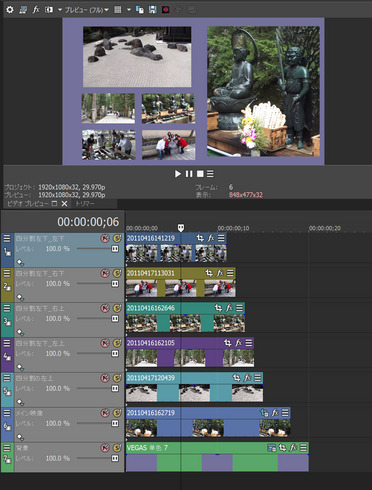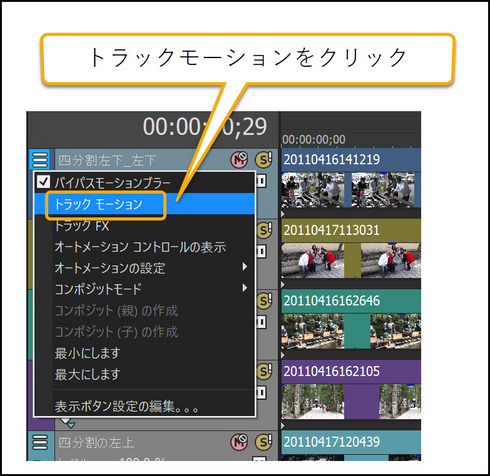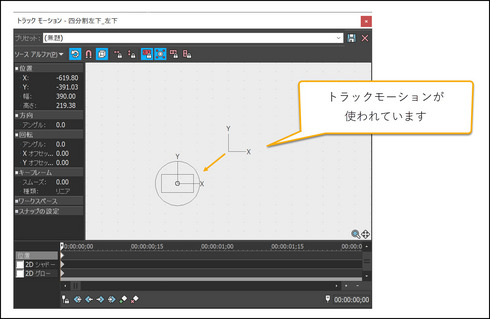こんにちは、
イイダです。
今回は、
設計図(プロジェクトファイル)の見方、
その2です。
今回の記事を、
初めてお読みになる方は、
以下の記事から
お読み下さいませ。
以前の記事はこちらから↓
着目するポイントの二つ目は、
まな板の左端です。
ここに、
ひし形マークがあるのか、
無いのかに着目します。
先に掲げたお題の
画面分割画面の、
まな板を拡大表示しました。
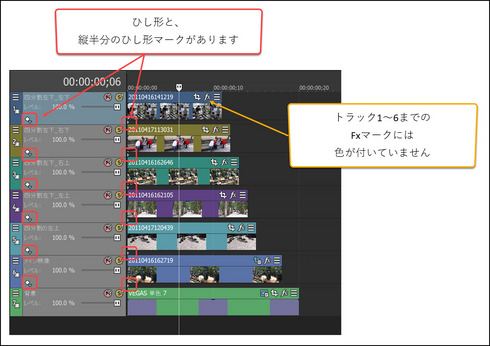
上図の赤色でマークした部分を、
意識して下さい。
このマークがあったときは、
トラックモーション、
飯田流の解説では、
『青の四角』が、
使われている証なのです。
横三本線マークがハンバーガーメニュー
トラックモーションを開くには、
各トラックの左上にある、
『横三本線マーク』を
クリックします。
ちなみに、
VEGAS Proの用語では、
横三本線マークのことを
『ハンバーガーメニュー』と呼んでいます。
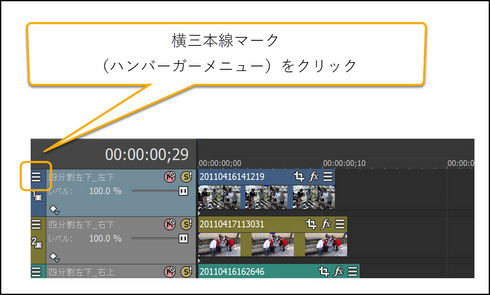
表示された中から、
『トラックモーション』を
クリクします。
トラックモーションが、
開かれました。
本来(デフォルト)の座標位置より、
位置が変っていることが分かります。
ちなみに、
トラックモーションで
座標位置に変化が無い場合、
まな板の左端には、
ひし形マークは表示されません。
ひし形マーク
以上をまとめると、
まな板の左端を見て、
ひし形マークがあったら、
トラックモーションが使われているし、
ひし形マークがなかったら、
トラックモーションは
使われていないのでした。
もっとも、
ここで注意するポイントがあります。
まな板の高さ、
即ちトラックの高さですが、
この表示を縮小表示させていると、
トラックモーションが使われていても、
ひし形マークは表示されません。
ですので、
トラックモーションの、
使用の有無を確認するには、
念のため、
トラックの高さを広くして、
ひし形マークが有るのか無いのか、
確認するのが間違いありません。
ここまでの記事を、
御覧になった貴方は、
映像効果を作るのに、
ビデオFxが使われているのか、
トラックモーションが使われているのか、
まな板を見ただけで、
とりあえずは判断出来るように、
なっていますよ。
今回お話ししたことは、
知ってしまえば、
簡単なようなことです。
しかしながら、
これを知らないと、
絶対に上達できないのです。
どうして上達できないのかは、
貴方のスキルが上がったときに、
自ずと答えが分かります。
それなりの、
編集テクニックをお持ちの方は、
イイダの言葉の意味が、
お分かりになるかと思います。
分かって下さる方が、
たくさんいらっしゃれば、
イイダはとても嬉しいです。
今回はここまでとします。
お疲れ様でした。
山梨のイイダ拝
追伸:
このお話の続きはこちらになります。
(その460)
設計図を俯瞰する・・・その3(Fxマークには色が付いているけれど)
VEGAS Proのソースネクスト公式の講師の「山梨の飯田」こと飯田和佳と申します。
約15年に渡ってソニーブランドの頃からVEGAS Proでの動画編集の講師に携わっております。
お気軽にご相談ください。もちろん内容によっては有料ですが。。。
ご興味ある方はパーソナルレッスンもご好評いただいておりますので
お問い合わせ下さい。